Windows10でランタイムエラー R6025 が発生しますか?さて、あなたは正しいページに着陸しました。ここでは、ランタイムエラーR6025を修正するためのいくつかの解決策について説明します。この
このエラーは、派生クラスの型へのキャストによって作成されたポインタを介して基本クラスを抽象化しますが、実際には基本クラスへのポインタです。
おそらくこのエラーの理由は次のとおりです。アプリの内部問題または破損した/正しくないインストール。また、これはVisual C ++フレームワークに関連しているため、Visual C ++パッケージが欠落していることが同じ理由の1つである可能性があります。この記事では、このエラーを解決するためのいくつかの方法と手順を示します。
ランタイムエラーR6025純粋仮想関数呼び出しを修正
修正する方法は次のとおりです。 Windows 10のランタイムエラーR6025:
- アプリと機能を使用してアプリを修復します。
- アプリをアンインストールしてから再インストールします。
- 確認プログラムの更新バージョンについては、
- Visual C ++再頒布可能パッケージをインストールしてください。
- Microsoft NET Framework3.5を修復してください。
- クリーンブート状態でのトラブルシューティング。
- システムファイルチェッカー(SFC)スキャンを実行します。
1]アプリと機能を使用してアプリを修復します
インストールの破損がランタイムエラーR6025の原因である可能性が高いため、最初に修復を試みる必要がありますアプリ。そのためには、Windows 10に組み込まれているアプリと機能モジュールを使用できます。そのためには、次の手順に従ってください。
- Windows + Iホットキーを使用して設定アプリを開きます。
- アプリカテゴリをクリックし、[アプリと機能]タブに移動します。
- 右側のセクションから、障害のあるアプリまで下にスクロールして、をクリックします。
- 次に、[詳細オプション]ボタンをタップすると、新しいウィンドウが開きます。
- このウィンドウで、修復またはリセットボタン。
Windowsは、ランタイムエラーR6025の原因となったプログラムの修復を試みます。アプリを修復した後も、エラーR6025が発生するかどうかを確認します。
または、コントロールパネルに移動し、[プログラムと機能]を使用してアプリを修復できます(そのオプションが提供されている場合)。
2]アプリをアンインストールしてから再インストールします
修復オプションが機能しない場合は、ランタイムエラーの原因となっているプログラムのアンインストールを検討できます。次に、システムにアプリを再インストールします。
方法(1)で説明したアプリと機能セクションに移動し、問題のあるアプリをクリックして、を選択します。 >アンインストールオプション。
プログラムが完全にアンインストールされたら、インストールファイルを使用して再インストールします。
3]プログラムの更新バージョンを確認します
操作や互換性の問題を回避するために、ソフトウェアを常に最新の状態に保つことをお勧めします。プログラムの更新バージョンがある場合は、それをPCにインストールします。
アプリを更新するもう1つのオプションは、アプリの公式Webサイトにアクセスして、利用可能なソフトウェア更新があるかどうかを確認することです。
4] Visual C ++再配布可能パッケージをインストールします
多くのソフトウェアを正しく実行するには、Visual C ++の再配布可能なパッケージとランタイムコンポーネントが必要です。パッケージがシステムにない場合は、 Microsoft Visual C ++再頒布可能パッケージをインストールしてから確認できます。エラーがなくなった場合。
5] Microsoft NET Framework3.5を修復します
必要な場合があります
Windows + Rホットキーを使用して[実行]ダイアログボックスを開き、 appwiz.cplと入力します。 その中に。開いた[プログラムと機能]ウィンドウで、左側のパネルから[ Windowsの機能をオンまたはオフにする]オプションを選択します。
次のプロンプトで、.NET Framework 3.5オプションの選択を解除し、[OK]ボタンを押します。
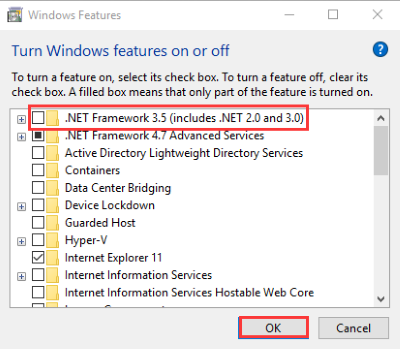
PCを再起動し、上記の手順を使用して Windowsの機能をオンまたはオフにするオプションを再度開きます。 .NET Framework 3.5を有効にするチェックボックスをオンにして、[OK]ボタンをクリックします。
PCを再起動して、ランタイムエラーR6025がまだ表示されるかどうかを確認します。
6]クリーンブート状態でのトラブルシューティング
それでもエラーが続く場合は、次のようになっている可能性があります。一部のソフトウェアの競合が原因でトリガーされました。その場合、Microsoft以外のサービスを無効にすると役立つ場合があります。したがって、クリーンブート状態でのWindowsのトラブルシューティングを試して、問題が解決するかどうかを確認してください。エラーが発生しました。
7]システムファイルチェッカー(SFC)スキャンを実行します
システムファイルが破損していることがランタイムエラーの原因であることが多いため、SFCスキャンの実行。それはあなたのシステムファイルの問題を見つけて、破損を修復します。スキャンの処理には約15〜20分かかります。その後、問題が解決するかどうかを確認します。
関連資料:


